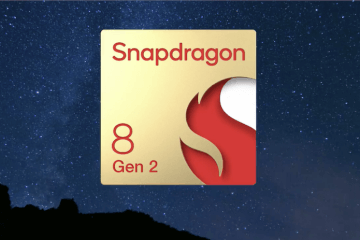- Что делать, если не работает точка доступа на Андроид
- Почему не работает точка доступа
- Как изменить пароль точки доступа на телефоне
- Почему отключается точка доступа
- Как сделать, чтобы точка доступа не отключалась
- Не работает интернет на другом устройстве при раздаче Wi-Fi с телефона Samsung Galaxy
- Если не работает интернет от другой сети Wi-Fi, который вы раздаете через точку доступа Click to Expand
- Как настроить функцию «Общий доступ к Wi-Fi»
Что делать, если не работает точка доступа на Андроид
Смартфоны обеспечивают доступ к Интернету не только нам, но и другим: вы запросто можете раздать Интернет с телефона на другие устройства, включив режим точки доступа в Настройках. Учитывая, что почти все сотовые операторы предлагают безлимитный Интернет, то вы можете и вовсе использовать режим модема на телефоне на постоянной основе для работы или развлечений. К сожалению, функция работает не идеально и на iOS, и на Android: по непонятным причинам точка доступа отключается в самый неподходящий момент или другие устройства вовсе не видят ее. Сегодня разберемся, что делать, если точка доступа не включается на телефоне.
Разбираемся, почему отключается режим модема на телефоне
Почему не работает точка доступа
Одна из основных причин того, почему не работает точка доступа на телефоне — это ограничения по тарифу сотового оператора. Провайдеры ограничивают функцию по разным причинам: у вас может закончиться трафик, вы давно не обновляли свой тарифный план или функция попросту не входит в список доступных вам опций.
Точка доступа на телефоне не всегда работает корректно
Для начала зайдите в свой личный кабинет и проверьте, доступна ли она в вашем тарифном плане. Если же ограничений нет, но другие устройства по-прежнему не могут выйти в Интернет, перезагрузите смартфон и попробуйте подключить к точке доступа другое устройство.
Как изменить пароль точки доступа на телефоне
Банальная причина, почему телефон не подключается к точке доступа — это неправильный пароль. Дело в том, что раздача Интернета со смартфона имеет свои недостатки. Например, подключенные ранее устройства в доме, подключенные ранее, будут автоматически подключиться к точке доступа в будущем.
В результате они начинают использовать смартфон для доступа в Интернет: у вас падает скорость, расходуется трафик. Лучший способ — сменить пароль точки доступа. После этого на других устройствах придется создать подключение заново и ввести новый пароль.
Смените пароль от вашей точки доступа на телефоне
- Зайдите в Настройки;
- Выберите «Подключения»;
- Зайдите в пункт «Мобильная точка доступа и модем»;
- Нажмите «Настроить»;
- Введите новый пароль для вашей точки доступа.
Готово! Теперь на устройствах, подключавшихся ранее, нужно только заново ввести пароль.
Еще больше советов по настройке смартфона ищите в нашем Яндекс.Дзене!
Почему отключается точка доступа
Внезапное отключение точки доступа зависит от нескольких факторов. Обязательно проверьте некоторые нюансы, если столкнулись с этим.
Из-за чего возникает проблема с режимом модема на телефоне?
- Wi-Fi может пропадать из-за того, что одно из устройств находится в режиме экономии заряда. В этом режиме многие устройства отключают функции, находящиеся неактивными. Подробнее о том, как это работает, читайте в нашем материале.
- Слабый сигнал сотовой сети. Если видите, что на смартфоне индикатор отображает 1-2 деления, то будьте готовы к сбоям. Лучше положить телефон туда, где сигнал будет устойчивее. Например, у окна. Кроме того, сигнал может ухудшиться из-за устаревшей сим-карты.
- Слабый сигнал Wi-Fi. Из-за наличия препятствий в виде стен, точка доступа может отключаться. Адаптер устройства не может уловить сигнал подключение, в результате чего оно разрывается. Желательно находиться в той же комнате, чтобы подключение не разрывалось.
- Слишком много подключившихся устройств. Смартфоны позволяют подключить к точке доступа сразу несколько устройств. Некоторые из них могут скачивать обновления или использовать ее для загрузки объемного контента, например, при просмотре видео в высоком разрешении. Отключите лишние устройства от вашей точки доступа: например, умные колонки.
Как сделать, чтобы точка доступа не отключалась
Есть несколько способов обеспечить смартфону устойчивое соединение. Обязательно попробуйте эти способы.
Попробуйте несколько способов исправить отключение точки доступа
- Одна из причин, почему на телефоне отключается точка доступа — это включенный VPN. Обязательно отключите этот пункт.
- Иногда неустойчивое соединение возникает из-за включенной функции геолокации. Попробуйте отключить ее на время, пока включена раздача Интернета с телефона.
- Многие читатели нашего Telegram-чата отмечают, что точка доступа отключается именно в тот момент, когда у смартфона гаснет экран. Попробуйте держать его постоянно включенным.
- Смартфон переключается с LTE на 3G. К сожалению, сигнал LTE не везде стабилен. На это влияет множество факторов: рельеф местности, зона покрытия или нахождение вблизи аэропорта. Если столкнулись с такой проблемой, то в настройках смартфона выберите «Только 3G» — скорость станет чуть ниже, зато точка доступа перестанет отключаться.
- Попробуйте подключить смартфон через USB к ПК. Личный опыт показывает, что в таком случае сбои случаются намного реже.
Получается, что функция иногда может «сбоить» по совершенно разным причинам, в результате чего не получается раздать Интернет с телефона. Еще одним классным способом решения проблемы может стать покупка карманного роутера (хотспота). О том, почему им стоит начать пользоваться, читайте в нашем материале.
Теги
- Аккумулятор
- Мобильные технологии
- Новичкам в Android
Новости, статьи и анонсы публикаций
Свободное общение и обсуждение материалов
Qualcomm изменила название своей платформы Snapdragon в прошлом году, представив Snapdragon 8 Gen 1. И хотя у чипсета были значительные обновления, у него были проблемы с перегревом. Компания скорректировала курс во второй половине года, выпустив Snapdragon 8+ Gen 1, переключившись на установленный TSMC 4-нм узел вместо Samsung LSI. Этот шаг привел к значительному повышению эффективности, что сделало 8+ Gen 1 немного более интересным, чем обычно это было с обновлениями в середине цикла. А вот теперь вышел Snapdragon 8 Gen 2, который установили уже во многие телефоны, включая Galaxy S23. Но чем они отличаются друг от друга?
Почти год прошел с того момента, как Instagram* заблокировали в России. За это время у него появилось множество отечественных аналогов: были даже очень интересные, но только все они будто бы канули в лету. Самым многообещающим стал Россграм — российскую соцсеть обещали запустить еще в конце марта прошлого года, но что-то пошло не так. В итоге, про разрекламированную соцсеть все забыли и просто продолжили заходить на свою страницу через VPN. Но внезапно Россграм вернулся: приложение можно скачать только в RuStore. Рассказываем, что получилось и так ли все плохо.
Каждый смартфон оснащен встроенным микрофоном, который на большинстве моделей предназначен исключительно для разговоров посредством мобильной связи. При записи видео звук не отличается высоким качеством, а стандартное шумоподавление порой не справляется даже с порывами ветра. Если вы используете свое устройство на Android как средство ведения видеоблога или нередко обращаетесь к диктофону, вам определенно понадобится внешний микрофон для телефона. Расскажем, какую модель выбрать, а также поговорим о том, как правильно подключить этот электроакустический прибор.
Не работает интернет на другом устройстве при раздаче Wi-Fi с телефона Samsung Galaxy
Смартфоны Samsung Galaxy можно использовать в качестве роутера и раздавать интернет на другие устройства. Для этого нужно включить функцию Точка доступа на телефоне и подключиться к соответствующей сети на другом устройстве: смартфоне, планшете или ноутбуке.
Если на устройстве, которое вы подключили к точке доступа, не работает интернет, выполните рекомендации ниже.
Если не работает интернет от другой сети Wi-Fi, который вы раздаете через точку доступа Click to Expand
Когда ваш смартфон подключен к сети Wi-Fi (например, от домашнего роутера), вы можете раздать интернет на другое устройство через смартфон. Эта функция пригодится, если вы забыли пароль от сети Wi-Fi или достигли лимита подключений к роутеру. Чтобы функция заработала, в настройках точки доступа необходимо включить Общий доступ к Wi-Fi.
Если интернет не работает при раздаче сети Wi-Fi через телефон на другое устройство:
- проверьте, есть ли интернет в сети Wi-Fi, которую вы пытаетесь раздать,
- отключите функцию Общий доступ к Wi-Fi и проверьте работу точки доступа через мобильный интернет.
Как настроить функцию «Общий доступ к Wi-Fi»
Шаг 1. Откройте Настройки телефона. Перейдите в раздел Подключения.
Шаг 2. Откройте раздел Мобильная точка доступа и модем.
Шаг 3. Нажмите на пункт Мобильная точка доступа.
Шаг 4. Нажмите на кнопку Настроить.
Шаг 5. Откройте список Дополнительно.
Шаг 6. Пролистайте вниз до пункта Общий доступ к Wi-Fi и нажмите на ползунок для включения или отключения функции. Нажмите кнопку Сохранить, чтобы применить изменения.